[100% løst] Hvordan fikser du Feilutskrift-melding på Windows 10?
![[100% løst] Hvordan fikser du Feilutskrift-melding på Windows 10? [100% løst] Hvordan fikser du Feilutskrift-melding på Windows 10?](https://img2.luckytemplates.com/resources1/images2/image-9322-0408150406327.png)
Mottar feilmelding om utskrift på Windows 10-systemet ditt, følg deretter rettelsene gitt i artikkelen og få skriveren din på rett spor...
Problemer med Google Play Store er ganske sjeldne. Men når de oppstår, påvirker de definitivt brukerens opplevelse. Så mye er Android som plattform avhengig av Googles tjenester. Med mindre du bruker tilpassede ROM-er med fokus på å unngå Google som en pest. Noe ikke mange Android-brukere gjør.
Så problemet vi takler i dag går av feilkoden 495, og den vises når brukere vil laste ned eller oppdatere apper fra Play-butikken . Hvis du er berørt av denne feilen eller lignende feilkoder, sjekk løsningene nedenfor.
Innholdsfortegnelse:
Hvorfor kan jeg ikke installere apper i Google Play Store?
Selv om denne feilen sjelden oppstår på enheter som leveres med Google-tjenester som standard, kan de dukke opp fra tid til annen. Selv om løsningene vi ga her kan brukes på tilpassede ROM-er med Gapps sidelastet, kan vi selvfølgelig ikke garantere at de vil fungere. Vanligvis er den beste løsningen for ethvert Play Store-problem å fjerne Play Store-data eller avinstallere oppdateringene.
Alternativt kan du sjekke nettverkstilkoblingen, rulle tilbake versjonen via en APK og til slutt tilbakestille enheten til fabrikkinnstillingene.
1. Slett Google Play Butikk-data
La oss starte med å slette de lokale dataene fra Google Play Butikk-appen. Det er en god sjanse for at dataene ble ødelagt. Dette skjer for det meste etter en systemoppgradering (en grunn til at vi foreslår at du formaterer dataene dine før du oppdaterer til en nyere versjon av Android). Det kan imidlertid skje for en rekke forskjellige ting. Uansett hva det er, bør det være borte etter at du har fjernet data fra butikken og startet enheten på nytt.
Slik sletter du Google Play Store-data på Android-enheten din:
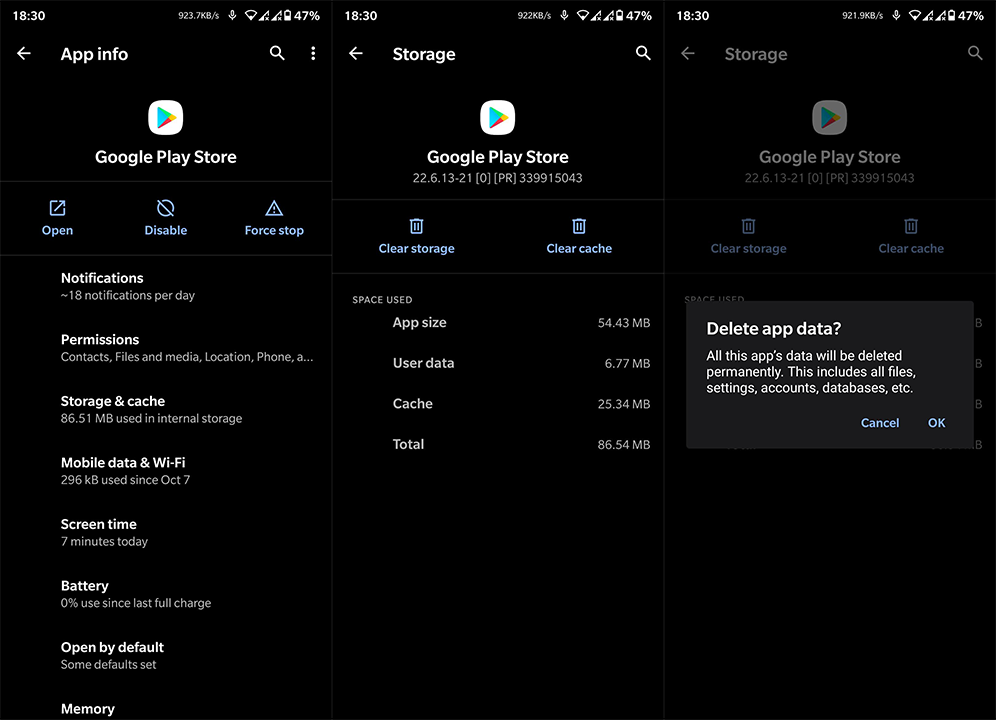
2. Slett data fra tilleggstjenester
Google Play Store fungerer knapt alene. Det er mer enn noen få lukkede kildetjenester som fungerer i bakgrunnen og lar alt på Android-en din fungere etter hensikten. De to viktigste vi vil fokusere på er Google Play Services og Google Services Framework. Akkurat som i forrige trinn, må vi slette data og prøve Play Store på nytt.
Slik sletter du data fra Google Play Services og Google Services Framework:
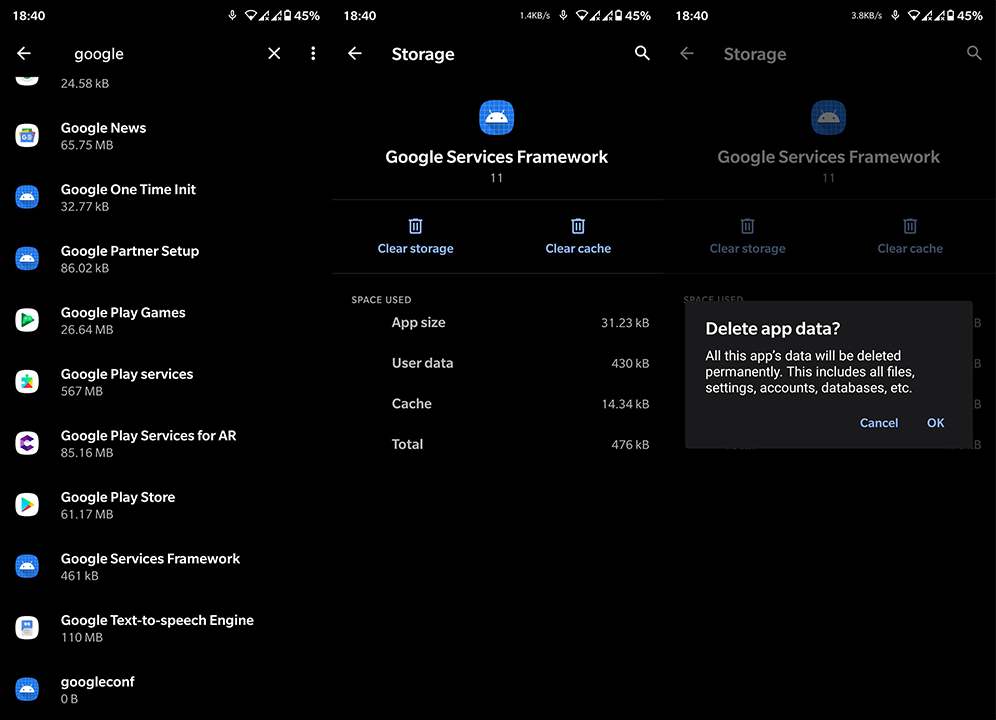
Hvis du fortsatt får feilkoden 495 eller 492, sørg for å fortsette med trinnene nedenfor.
3. Se etter mulige tilkoblingsproblemer
Nå, hvis du går inn i Google Play Store mens du er koblet fra Wi-Fi, får du vanligvis en melding om at du faktisk er frakoblet. Noen brukere har imidlertid sett en rekke feil forårsaket av, du gjettet riktig, tilkoblingsproblemer. Så før du går til neste trinn, sørg for at du er koblet til et stabilt Wi-Fi-nettverk. Du kan teste den i hvilken som helst tilkoblingsavhengig app.
Hvis du er sikker på at nettverket fungerer etter hensikten, gå videre til neste trinn. Ellers, prøv med trinnene vi listet opp nedenfor:
Start enheten på nytt.
4. Fjern og legg til Google-kontoen din
I tillegg kan problemet ligge i Google Play-tjenesters manglende evne til å få tilgang til Google-kontoen din. Som du sikkert er klar over, kan ikke Play Store brukes uten en Google-konto. Og noen ganger, selv om du er logget på, vil ting ikke fungere etter hensikten. Den beste måten å håndtere det på er å fjerne kontoen din og legge den til på nytt.
Slik fjerner og legger du til en Google-konto på Android:
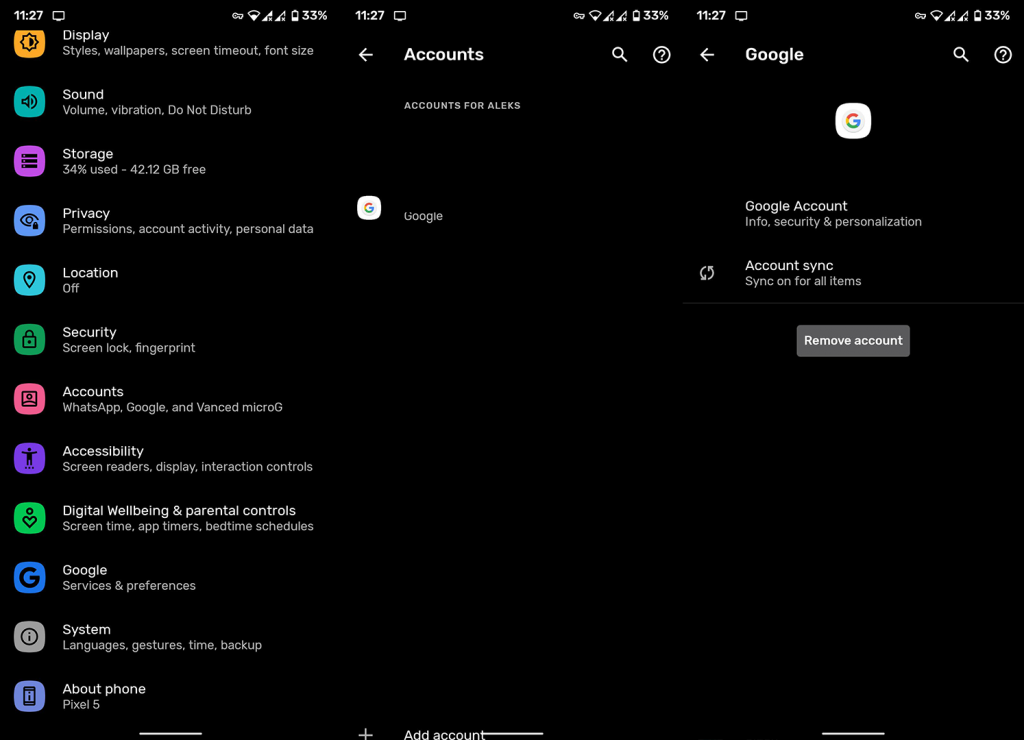
5. Avinstaller oppdateringer fra Google Play Store
Hvis du fortsatt får feilkoden 495 når du prøver å laste ned apper, kan du prøve å avinstallere Play Store-oppdateringer. Siden du ikke kan fjerne appen og installere den på nytt, kan du i det minste gjenopprette den til fabrikkverdiene og prøve den på nytt. Mange brukere løste problemet ved å gjøre det.
Slik avinstallerer du oppdateringer fra Google Play Store:
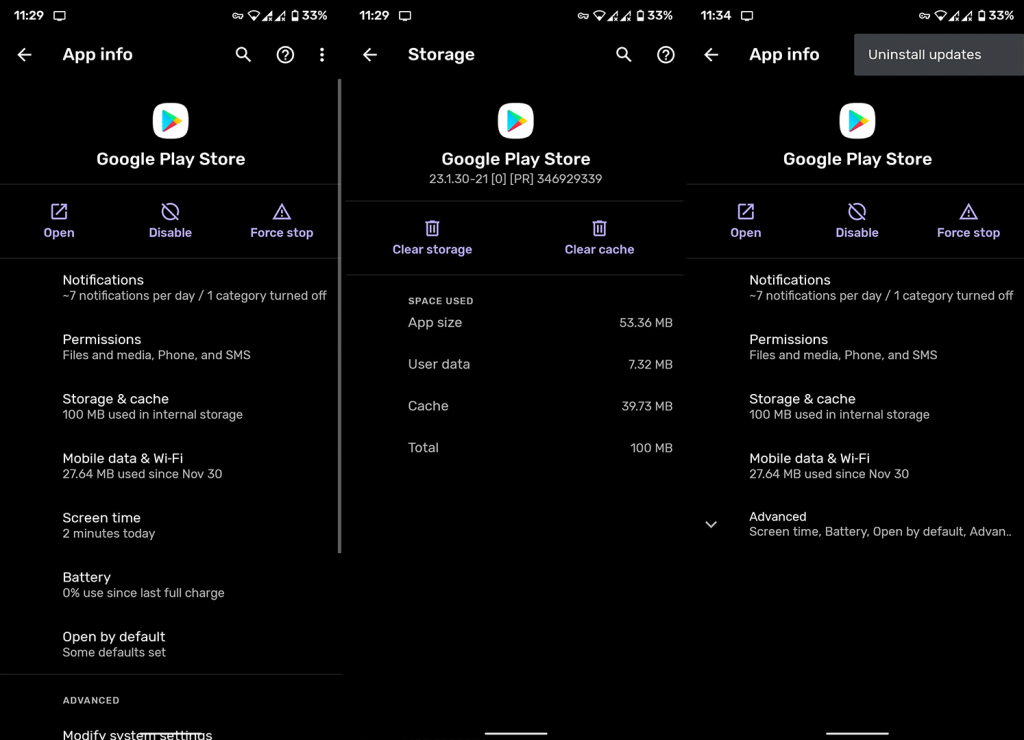
6. Tilbakestill Google Play Store via en APK
Alternativt kan du også bruke en APK for å rulle tilbake eller tvinge en oppdatering på Google Play Store. Dette er en annen anvendelig løsning, spesielt hvis problemet vedvarer etter de tidligere anbefalingene vi listet opp. Ved å nedgradere eller oppgradere Google Play Store bør ikke problemene med den gjeldende versjonen plage deg.
Slik ruller du tilbake Play Store med en APK:
7. Tilbakestill enheten til fabrikkinnstillingene
Til slutt, hvis ingen av de tidligere løsningene fungerte, kan du alltid tilbakestille enheten til fabrikkinnstillingene og starte fra bunnen av. Hvis du ikke er sikker på hva tilbakestilling av enheten til standardverdier gjelder for, sørg for å sjekke artikkelen vår om emnet her .
Det burde gjøre det. Takk for at du leser, følg oss på og , og legg igjen spørsmålene dine eller alternative løsninger vi muligens har oversett i kommentarfeltet nedenfor.
Mottar feilmelding om utskrift på Windows 10-systemet ditt, følg deretter rettelsene gitt i artikkelen og få skriveren din på rett spor...
Du kan enkelt besøke møtene dine igjen hvis du tar dem opp. Slik tar du opp og spiller av et Microsoft Teams-opptak for ditt neste møte.
Når du åpner en fil eller klikker på en kobling, vil Android-enheten velge en standardapp for å åpne den. Du kan tilbakestille standardappene dine på Android med denne veiledningen.
RETTET: Entitlement.diagnostics.office.com sertifikatfeil
For å finne ut de beste spillsidene som ikke er blokkert av skoler, les artikkelen og velg den beste ublokkerte spillnettsiden for skoler, høyskoler og arbeider
Hvis du står overfor skriveren i feiltilstand på Windows 10 PC og ikke vet hvordan du skal håndtere det, følg disse løsningene for å fikse det.
Hvis du lurer på hvordan du sikkerhetskopierer Chromebooken din, har vi dekket deg. Finn ut mer om hva som sikkerhetskopieres automatisk og hva som ikke er her
Vil du fikse Xbox-appen vil ikke åpne i Windows 10, følg deretter rettelsene som Aktiver Xbox-appen fra tjenester, tilbakestill Xbox-appen, Tilbakestill Xbox-apppakken og andre..
Hvis du har et Logitech-tastatur og -mus, vil du se at denne prosessen kjører. Det er ikke skadelig programvare, men det er ikke en viktig kjørbar fil for Windows OS.
Les artikkelen for å lære hvordan du fikser Java Update-feil 1603 i Windows 10, prøv rettelsene gitt en etter en og fiks feil 1603 enkelt ...




![FIKSET: Skriver i feiltilstand [HP, Canon, Epson, Zebra og Brother] FIKSET: Skriver i feiltilstand [HP, Canon, Epson, Zebra og Brother]](https://img2.luckytemplates.com/resources1/images2/image-1874-0408150757336.png)

![Slik fikser du Xbox-appen som ikke åpnes i Windows 10 [HURTIGVEILEDNING] Slik fikser du Xbox-appen som ikke åpnes i Windows 10 [HURTIGVEILEDNING]](https://img2.luckytemplates.com/resources1/images2/image-7896-0408150400865.png)

